

By アデラD.ルイ, Last updated: January 12, 2024
このガイドで YouTube で成功する方法を見つけてください。 YouTubeレコーダー!ペースの速いオンラインコンテンツ作成の世界で目立つためには、高品質の映画を録画して共有できる必要があります。熟練した制作者でも、初心者でも、この記事は YouTube 用のビデオを録画する方法を学ぶのに役立ちます。
コンテンツを改善し、視聴者の興味を維持するのに役立つ最新のツール、テクニック、秘密のヒントを見つけてください。録画プロセスを詳しく見てみましょう。そうすれば、人々が観たくなるような映画を簡単に作成できます。長く続く方法でチャンネルを変更する準備をしましょう。 YouTube 用のビデオを作成して、あなたの芸術的なアイデアを現実のものにしてみましょう!
パート #1: 適切な YouTube レコーダーの選択パート #2: 最高の無料 YouTube レコーダー ツール – FoneDog Screen Recorder要約
世界は常に変化しているため、YouTube 用のビデオを作成する場合、適切なレコーダーを用意することが非常に重要です。鮮明な画像の取得から音質が適切であることの確認まで、選択のプロセスでは多くのことを熟考する必要があります。 YouTube レコーダーを選択する際に考慮すべき重要な点がいくつかあります。
これらの要素を慎重に検討し、利用可能なさまざまな録画ソフトウェアを検討することで、YouTube でよりスムーズで効率的なコンテンツ作成への道が開かれます。適切なレコーダーは単なるツールではありません。デジタル領域におけるクリエイティブな相棒です。
また, FoneDog スクリーンレコーダー は、YouTube ファンやプラットフォーム用にビデオを作成する人々の固有の要件に応えて開発された最先端のソフトウェアです。この柔軟な YouTubeレコーダー は、ユーザーフレンドリーなインターフェイスと、YouTube プラットフォームからビデオをキャプチャおよび録画するための理想的な選択肢として際立っている幅広い機能で知られています。
無料ダウンロード
Windowsの場合
無料ダウンロード
通常のMacの場合
無料ダウンロード
M1、M2、M3の場合
これらの特性により、YouTube からコンテンツをキャプチャおよび録画する場合に優れた選択肢となります。以下は、FoneDog Screen Recorderを際立たせる驚くべき特徴の一部のリストです。
ステップ#1: 開始するには、FoneDog Screen Recorderをコンピュータにダウンロードしてインストールします。
ステップ #2: インストールが完了したら、デスクトップでプログラムを見つけて起動します。
ステップ #3: 録画フレームを調整して、画面全体を録画するか、特定のアプリケーション ウィンドウを録画するか、またはカスタム領域を録画するかを決定します。
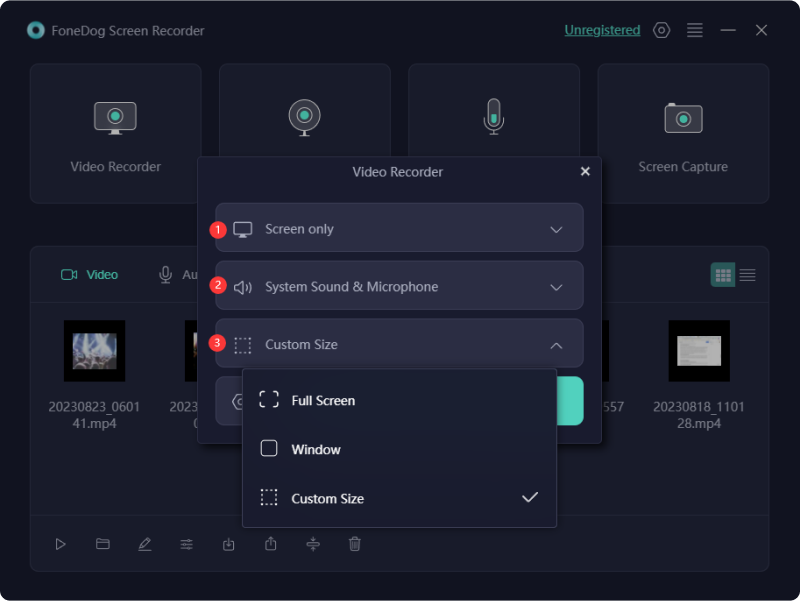
ステップ #4: システムサウンドやマイク入力などのオーディオ設定をセットアップします。必要に応じて、Web カメラを有効にすることもできます。

ステップ #5: 画面上のコントロールまたはカスタマイズ可能なホットキーを使用して、録画を開始、一時停止、または停止します。

ステップ #6: 記録中に、注釈ツールを使用してテキスト、図形、またはハイライトを挿入します。録音後、内蔵エディターを使用して必要な編集を行います。
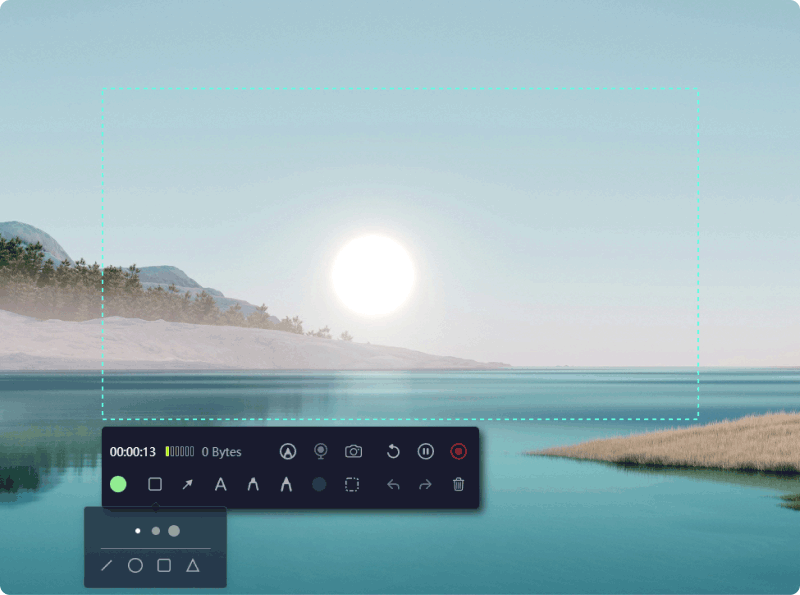
ステップ #7: 録音が完了したら、好みの形式で保存し、視聴者と共有するか、将来使用するために保存します。
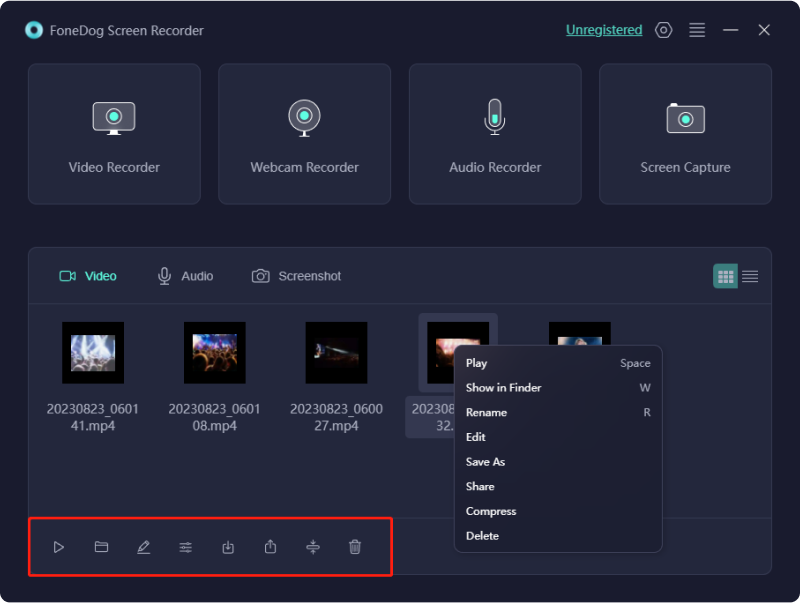
FoneDog Screen Recorder を使用すると、画面コンテンツを簡単にキャプチャ、作成、共有することができます。このため、専門家、教育者、ゲーマー、コンテンツ作成者にとって貴重なツールになります。ユーザーフレンドリーなインターフェイスと包括的な機能を備えたこのツールは、あらゆる画面録画ニーズを満たす究極のソリューションとして際立っています。
人々はまた読む【2024年最新】YouTube TVで録画できますか?PC でライブ ストリームを録画する方法に関する完全ガイド
結論として、YouTube 録画をマスターすることが成功の鍵です。正しいものを選択するための洞察力を備えた YouTubeレコーダープロセスの微妙な違いを理解すれば、クリエイティブな卓越性を実現する準備が整います。魅惑的なものを作るだけではありません!パワーとシンプルさのシームレスな融合を体験してください。今すぐFoneDog Screen Recorderを試して、YouTubeコンテンツ作成の新時代を切り開いてください。視聴者はあなたの次の傑作を待っています!
コメント
コメント
スクリーンレコーダー
ウェブカメラと音声で画面をキャプチャする強力な画面録画ソフトウェア。
人気記事
/
面白いDULL
/
SIMPLE難しい
ありがとうございました! ここにあなたの選択があります:
Excellent
評価: 4.7 / 5 (に基づく 95 評価数)